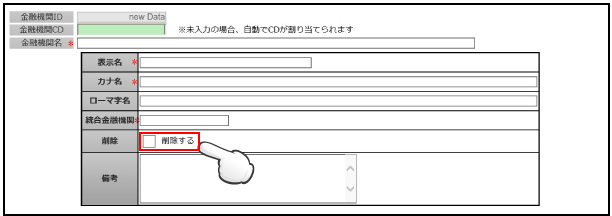2019年02月05日
「販売商品」新規登録、変更、削除
※ 納品先別 “単価” 登録は、この「販売商品」マスタで!
◆ 新規登録の場合
1.マスタメニューより「販売商品」ボタンをクリックし、「新規登録」ボタンをクリックします。
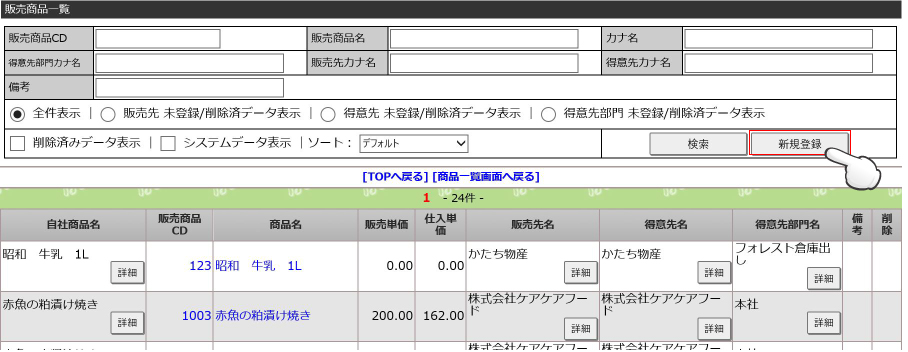
2.以下「販売商品詳細」必須項目の登録を行い、「データ作成」ボタンをクリックし完了します。
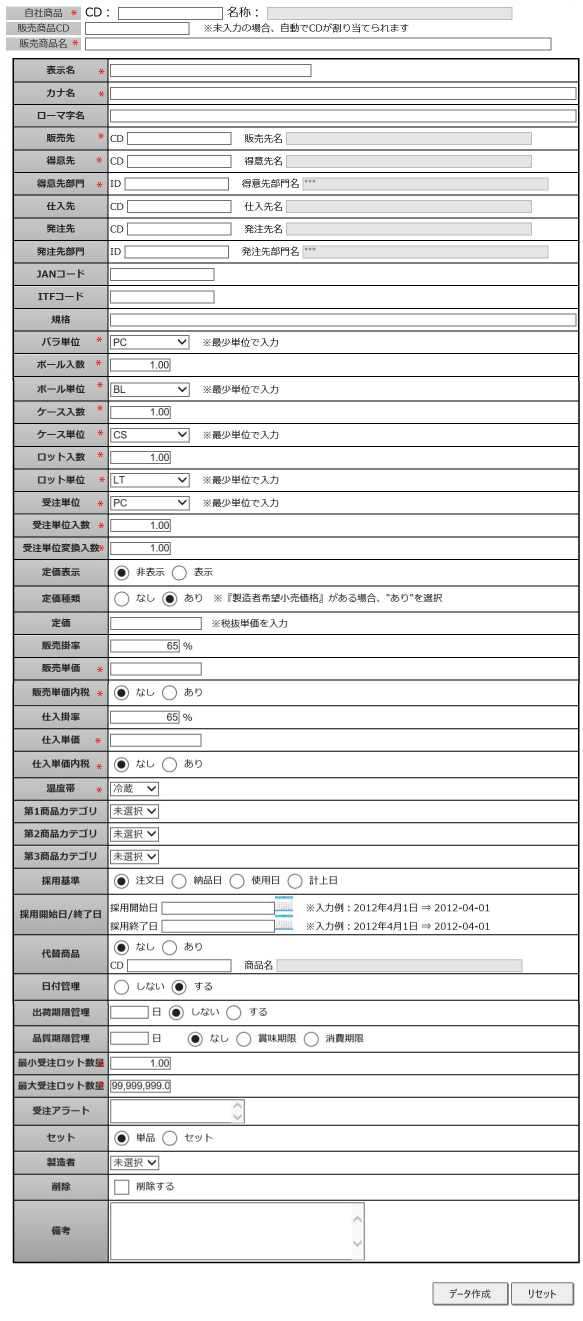
◆ 登録情報を修正、変更する場合
1.マスタメニューより「販売商品」ボタンをクリックし、「販売商品一覧」より「販売商品CD」もしくは「商品名」をクリックし、「販売商品詳細」画面を表示します。
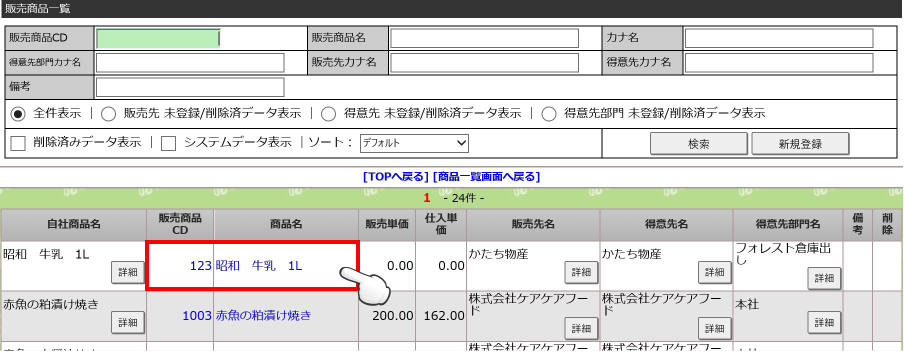
2.「販売商品詳細」より該当箇所を修正・変更し、画面右下にある「更新」ボタンをクリックし完了します。
◆登録情報を削除する場合
1.「販売商品詳細」画面の「削除」欄に✔を入れ、「更新」ボタンをクリックし完了します。
《再表示》
「販売商品一覧」より再表示設定ができます。「販売商品一覧」に再表示させた上で、「販売商品詳細」より削除フラグを解除してください。
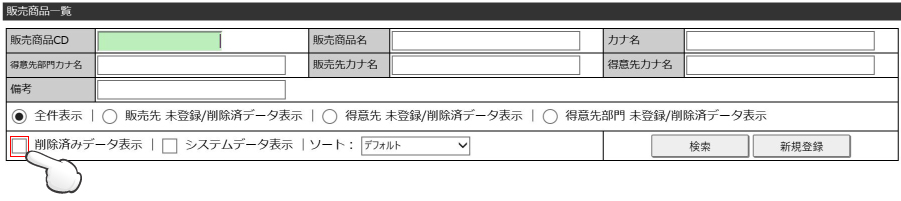
「商品」新規登録、変更、削除
注) 得意先別 “単価” 登録は「販売商品」マスタで!
◆ 新規登録の場合
1.マスタメニューより「商品」ボタンをクリックし、「新規登録」ボタンをクリックします。
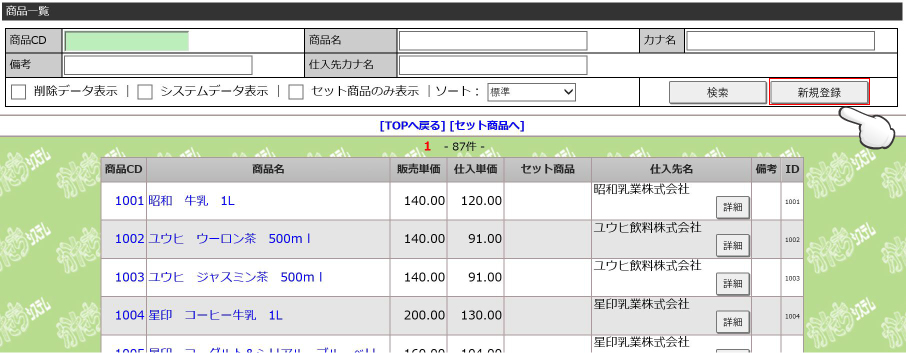
2.以下の必須項目の登録を行い、「データ作成」ボタンをクリックし完了します。
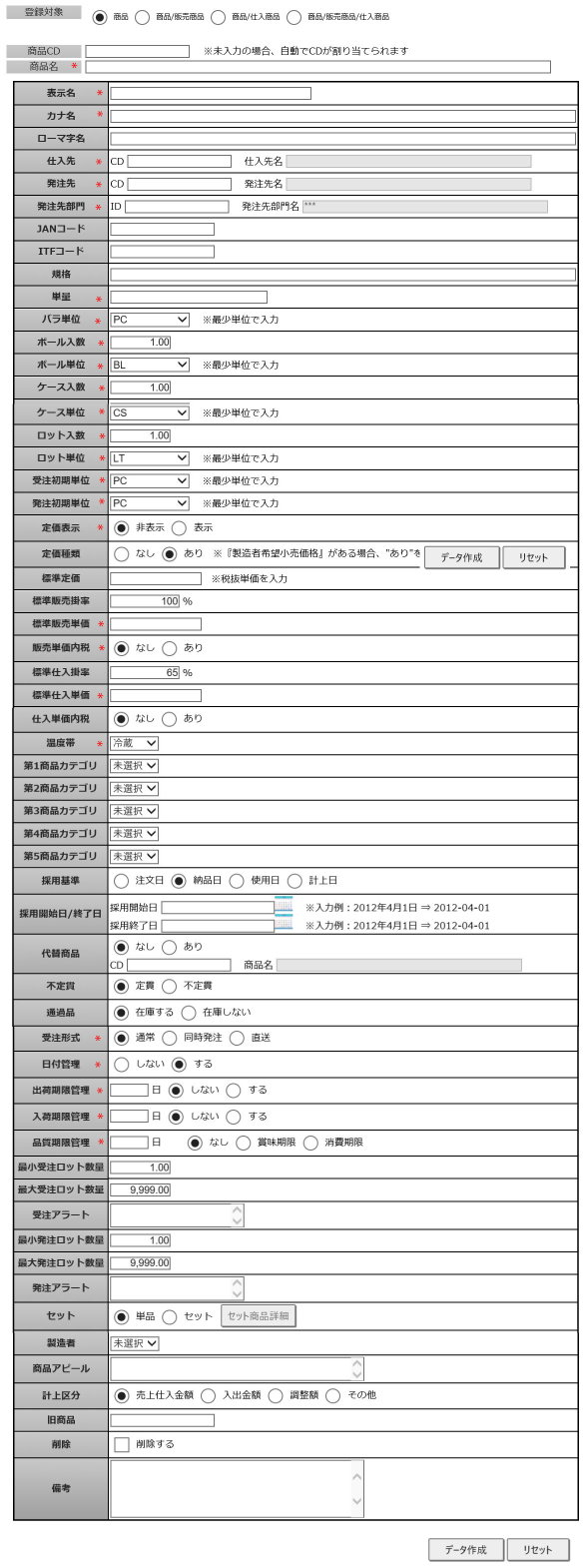
◆ 登録情報を修正、変更する場合
1.マスタメニューより「商品」ボタンをクリックし、「商品一覧」より「商品CD」もしくは「商品名」をクリックし、「商品詳細」画面を表示します。
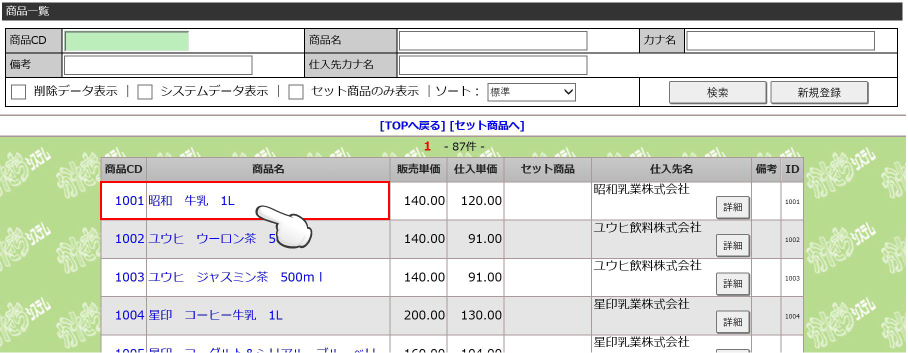
2.「商品詳細」より該当箇所を修正・変更し、画面右下にある「更新」ボタンをクリックし完了します。
◆登録情報を削除する場合
1.「商品詳細」画面の「削除」欄に✔を入れ、「更新」ボタンをクリックし完了します。
class=”blue”>《再表示》
「商品一覧」より再表示設定ができます。「商品一覧」に再表示させた上で、
「商品詳細」より削除フラグを解除してください。

「倉庫」新規登録、変更、削除
◆ 新規登録の場合
1.マスタメニューより「拠点」ボタンをクリックし、「新規倉庫データ登録」ボタンをクリックします。
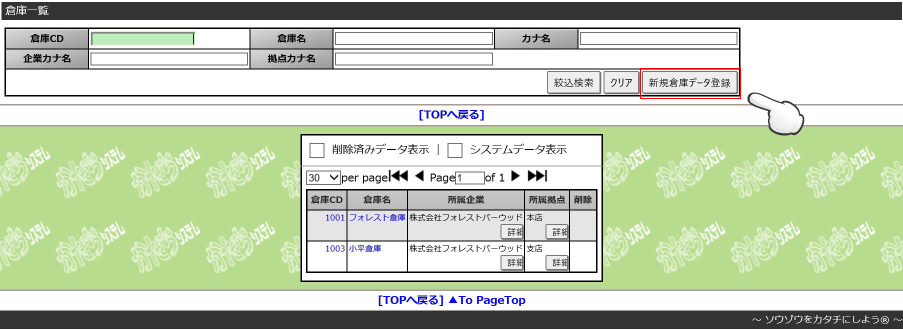
2.以下の必須項目の登録を行い、よろしければ、「データ作成」ボタンをクリックします。
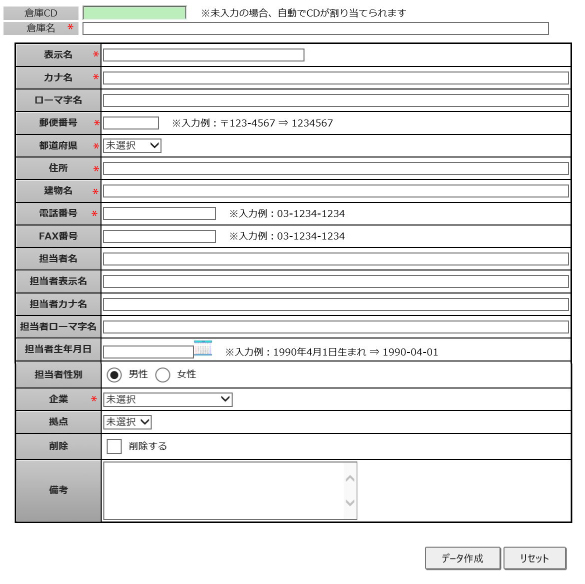
◆ 登録情報を修正、変更する場合
1.マスタメニューより「拠点」ボタンをクリックし、「倉庫一覧」より「倉庫CD」もしくは「倉庫名」をクリックし、「倉庫詳細」画面を表示します。
2.該当の箇所を修正・変更し、画面右下にある「更新」ボタンをクリックし完了します。
◆登録情報を削除する場合
1.「倉庫詳細」画面の「削除」欄に✔を入れ、「更新」ボタンをクリックし完了します。
2019年02月04日
自社「金融機関支店」新規登録、変更、削除
➢ 自社口座の登録です。
◆ 新規登録の場合
1.マスタメニューより「金融機関支店」ボタンをクリックし、「新規金融機関支店データ登録」ボタンをクリックします。
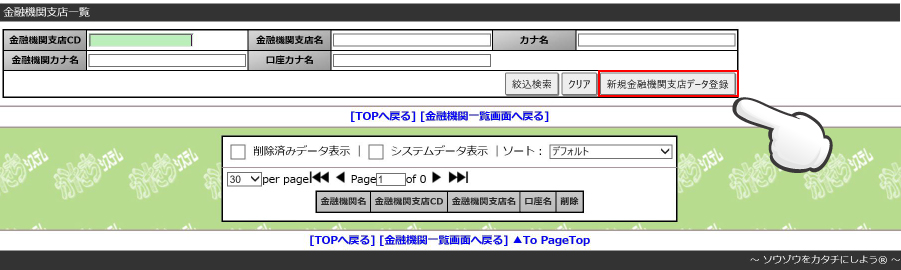
2.以下の必須項目の登録を行い、よろしければ「データ作成」ボタンをクリックします。
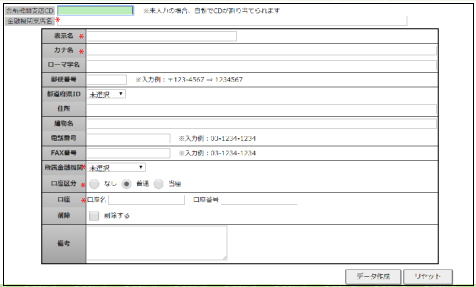
◆ 登録情報を修正、変更する場合
1.マスタメニューより「拠点」ボタンをクリックし、「金融機関支店一覧」より「金融機関支店CD」「金融機関支店名」「口座名」のいずれかをクリックし、「金融機関支店詳細」画面を表示します。
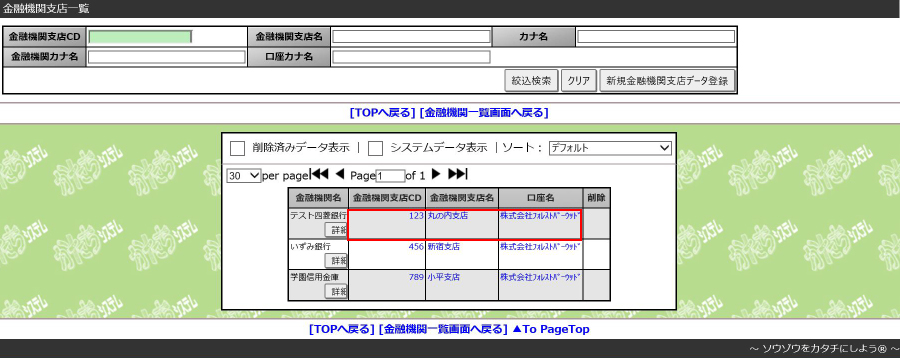
2.該当の箇所を修正・変更し、画面右下にある「更新」ボタンをクリックし完了します。
◆登録情報を削除する場合
1.「金融機関支店詳細」画面の「削除」欄に✔を入れ、「更新」ボタンをクリックし完了します。
自社「金融機関」新規登録、変更、削除
➢ 自社の金融機関登録です。
◆ 新規登録の場合
1.マスタメニューより「金融機関」ボタンをクリックし、「新規金融機関データ登録」ボタンをクリックします。
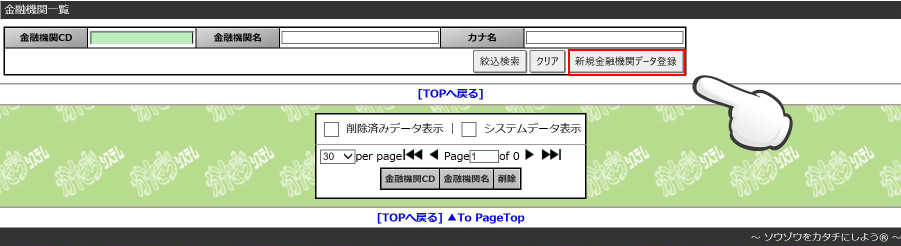
2.以下の必須項目の登録を行い、よろしければ「データ作成」ボタンをクリックします。
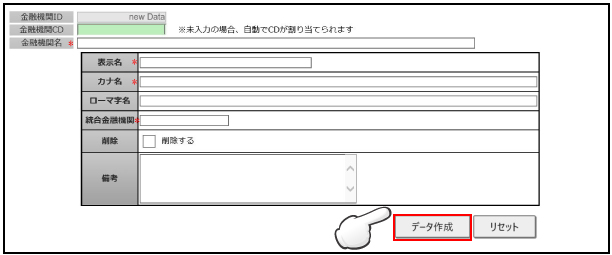
◆ 登録情報を修正、変更する場合
1.マスタメニューより「拠点」ボタンをクリックし、「金融機関一覧」より「金融機関CD」もしくは「金融機関名」をクリックし、「金融機関詳細」画面を表示します。
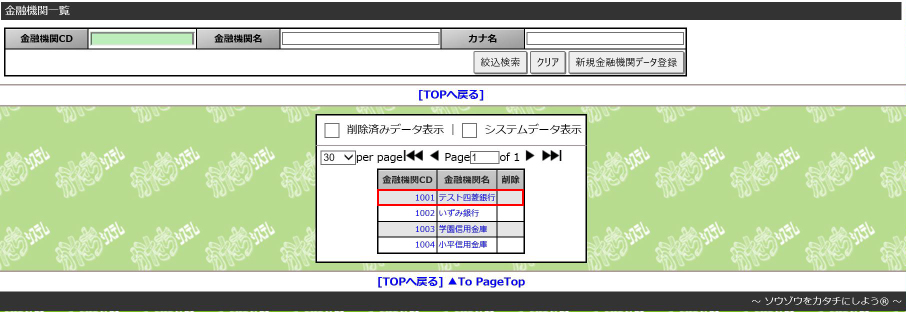
2.該当の箇所を修正・変更し、画面右下にある「更新」ボタンをクリックし完了します。
◆登録情報を削除する場合
1.「金融機関詳細」画面の「削除」欄に✔を入れ、「更新」ボタンをクリックし完了します。